Git基本命令
引言
Git 作为目前最强大的代码管理工具,相信大家都很熟悉了。它在我们的日常工作中起着至关重要的作用,我们可以用它来实现多人开发。也可以用来方便我们自己,在我们坐车的时候,可以用手机看看自己刚刚上传的代码。这些都是不错的选择,下面我们就结合场景来学习一下 Git 的基本命令
场景实战
我们的第一个任务是:将代码提交到 Gitee / Github 远程仓库中
1. 创建远程代码仓库
首先我们需要创建一个远程仓库,这里我选择的是 Gitee
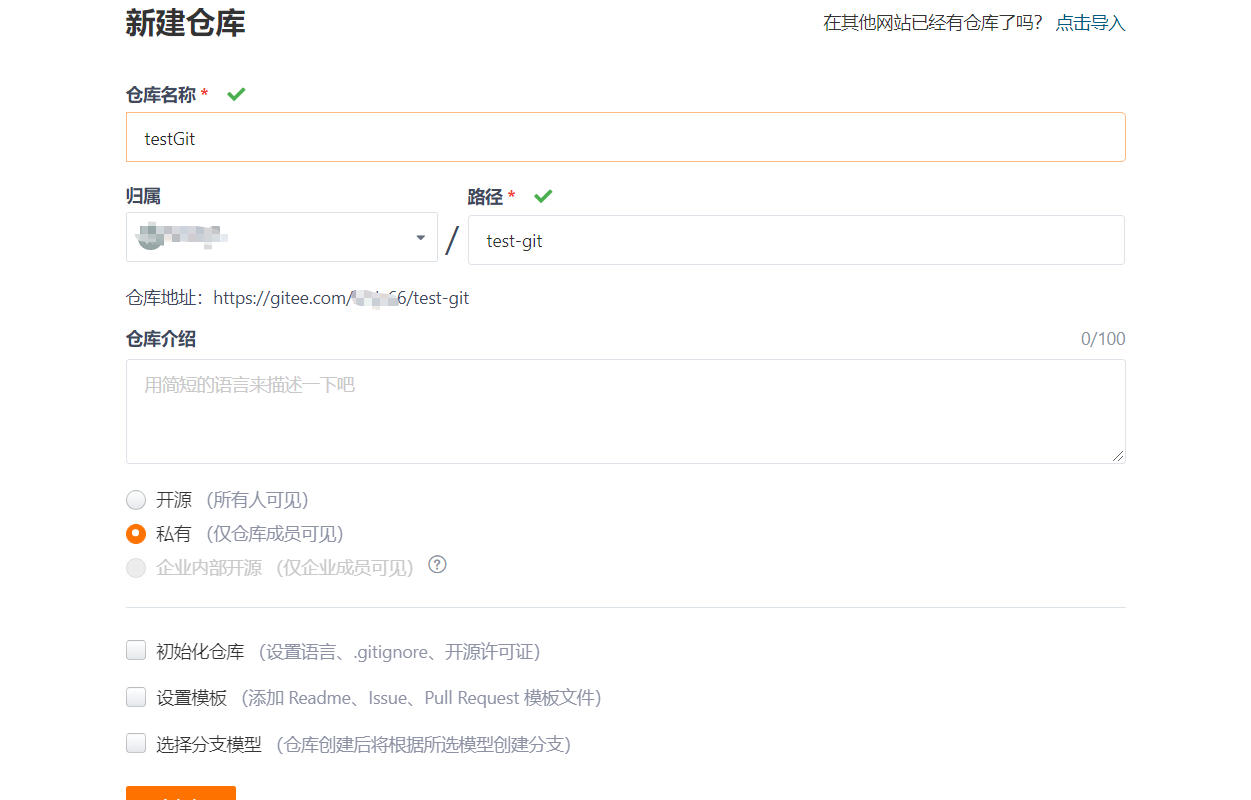
2. 全局设置 Git
在使用 Git 之前,我们需要设置用户名和邮箱,以方便记录代码的提交者是谁
用户名
|
|
邮箱
|
|
3. 创建本地代码仓库
在配置好全局设置后,我们可以新建一个文件夹,用来当作本地代码仓库
建好文件夹后,我们需要初始化代码仓库
|
|
这时候在这个文件夹下就会创建一个隐藏的 .git 文件,这样就创建好了
4. 暂存文件
这时候我们在当前文件夹下创建一个文件
|
|
然后随意添加点文件内容
将修改的文件保存到暂存区
|
|
. 表示目录下的全部文件,也就是提交所有
如果只想上传某个可以这样
|
|
5. 提交修改
将文件保存到暂存区之后,我们需要将文件提交到本地仓库
|
|
引号内容是我们此次提交的注释,解释这次提交修改的内容之类的
在某些考核的过程中,可能会限制代码提交的次数
我们可以将此次的修改加到上一次提交中
|
|
6. 与远程仓库建立连接
在推送代码之前我们需要与远程仓库建立连接,不然本地参考怎么知道上传到哪里呢?
|
|
仓库地址在 Gitee 上可以查看

7. 推送代码
在提交代码到本地仓库后,我们需要将它推送到远程仓库中
|
|
注意:第一次推送分支时,加上 -u ,在推送分支内容的同时,会与远端的分支关联起来,下次提交不需 -u
可以直接
|
|
8. 查看远程仓库
这时候我们可以在远程仓库上,看到自己刚刚上传的代码

这样我们就完成了我们的第一个任务,上传代码
接收第二个任务,现在我们的项目有两个开发人员,我们需要创建一个分支,用于平时的开发
9. 创建分支
创建分支可以保证各个功能的相对独立,不用一起修改同个分支的代码文件
我们可以先查看当前仓库下的所有分支
|
|
创建一个 dev 分支
|
|
切换到 dev 分支
|
|
以上的分支操作,还可以采用其他的方法
创建分支并切换到该分支
|
|
也可以采用 switch (推荐)
|
|
切换分支也可以采用 switch
|
|
然后我们可以通过切换到 dev 分支上,进行正常的提交推送,就像这样
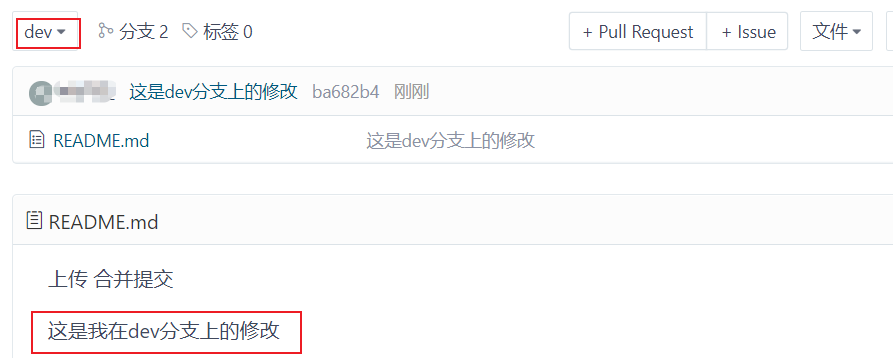
10. 合并分支
平时我们在 dev 分支上开发,到一定时候是,我们需要将我们的分支合并到主干分支上
首先需要切换到 master 分支
|
|
然后合并 dev 分支
|
|
合并完成后要 push 到远程仓库
|
|
11. 删除分支
当我们不再需要这个分支时,我们就可以删除它
|
|
这只是删除了本地的分支
我们还要删除远程仓库的分支
|
|
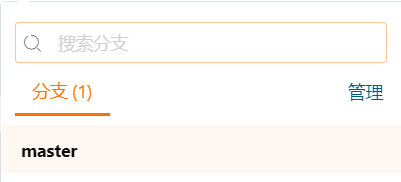
此时已删除成功
我们成功的学会了第二个任务,现在你的同事推送了代码我们需要同步一下
12. 拉取代码
直接拉取就好了
|
|
在我们多人开发的过程中,上传代码前一定要先拉取远程仓库的代码
以上就是一个拉取上传的完整操作了
下面是一些其他的命令,可以结合使用
13. 其他命令
1. 查看文件状态
|
|
2. 查看提交历史记录
|
|
3. 代码回滚
版本号可以在 gitee 上看到,也可以在 log 中看到
|
|
4. 克隆项目
|
|
指定克隆下来的文件位置
|
|
5. 储藏修改
把本地修改储藏起来,等恢复后再继续工作
|
|
6. 查看储藏信息
|
|
7. 恢复储藏信息
|
|
8. 删除储藏内容
|
|